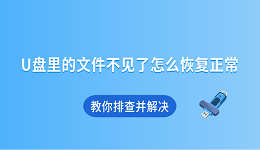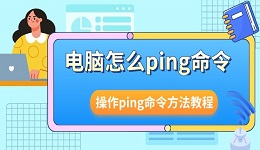在长期使用电脑的过程中,我们常常会无意间存储大量重复文件,如照片、视频、文档、安装包等。这些重复文件不仅占用了宝贵的存储空间,还可能影响电脑的运行效率,甚至增加备份和整理的负担。因此,定期查找并清理电脑中的重复文件,是保持系统整洁和运行顺畅的重要步骤。本文将介绍查找和清理重复文件的几种实用方法,包括手动方式和使用专业软件。

一、手动查找(适合小范围清理)
对于文件数量较少的用户,可以通过手动方式进行初步筛查。例如:
1. 按文件类型分类查看:进入“此电脑”或“文件资源管理器”,按“图片”、“视频”、“文档”等分类查看,尤其是下载文件夹或桌面等常用目录。
2. 排序辅助:可以按照“名称”、“大小”或“修改日期”排序,通过对比文件名和大小快速识别重复文件。
3. 使用搜索功能:通过文件扩展名(如`.jpg`、`.mp4`、`.pdf`等)搜索文件列表,人工比对查找相同文件。
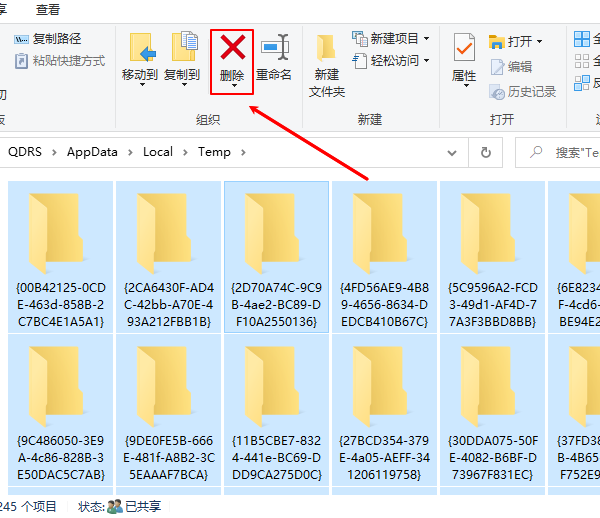
手动方式适合文件量不大,且文件命名规则较统一的情况,但效率较低,容易遗漏或误删。
二、使用专业重复文件查找工具
为了更高效地清理重复文件,我们可以使用专业的百贝C盘助手工具。这款工具能够快速地扫描整个硬盘,找出电脑重复的文件,并且一键轻松删除重复文件,释放大量硬盘空间。

 好评率97%
好评率97%  下载次数:1326666
下载次数:1326666 1. 点击上方按钮下载安装,打开百贝C盘助手,切换到“文件去重”界面,选择需要清理重复文件的分区,比如C盘,点击“直接检测”。
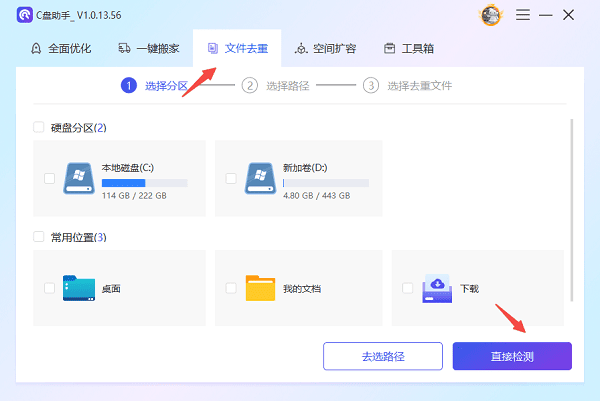
2. 检测完成后,勾选需要删除的文件类型,点击“一键去重”。
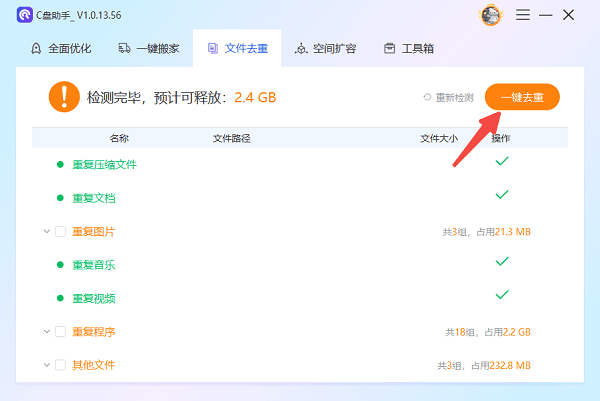
三、使用系统内置工具
对于Windows用户,虽然系统没有专门的“重复文件查找器”,但可以借助一些命令行工具如PowerShell:
1. 按下 Win + S,输入 PowerShell,右键点击“Windows PowerShell”,选择“以管理员身份运行”。
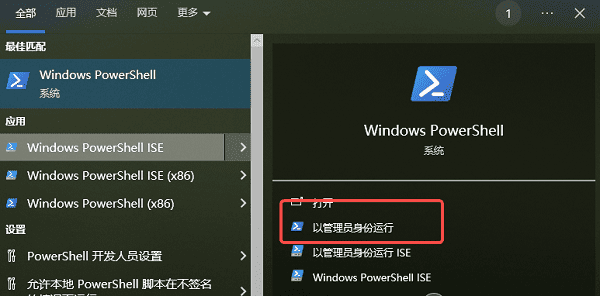
2. 定位到目标文件夹(例如 D盘):Set-Location D:\
3. 输入以下命令查找大小相同的文件:Get-ChildItem -Recurse | Group-Object Length | Where-Object { $_.Count -gt 1 }
上述命令可以初步筛选出文件大小相同的文件,作为查重的线索。但此方法仍然较为复杂,不适合普通用户。
四、清理重复文件的注意事项
1. 备份重要文件:在进行任何删除操作前,建议备份关键文件,以防误删造成数据损失。
2. 查看删除建议:很多工具会自动勾选“建议删除”的文件,请务必再次确认。
3. 排除系统文件夹:避免扫描如`C:\Windows`或程序目录,防止误删导致系统异常。
4. 定期清理:建议每隔数月进行一次重复文件扫描,保持电脑整洁有序。
以上就是电脑重复文件查找并清理的方法。希望对大家有所帮助。如果遇到网卡、显卡、蓝牙、声卡等驱动的相关问题都可以下载“驱动人生”进行检测修复,同时驱动人生支持驱动下载、驱动安装、驱动备份等等,可以灵活的安装驱动。